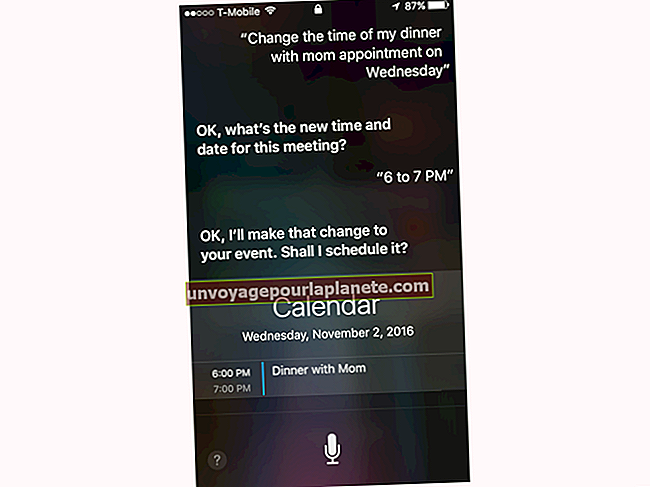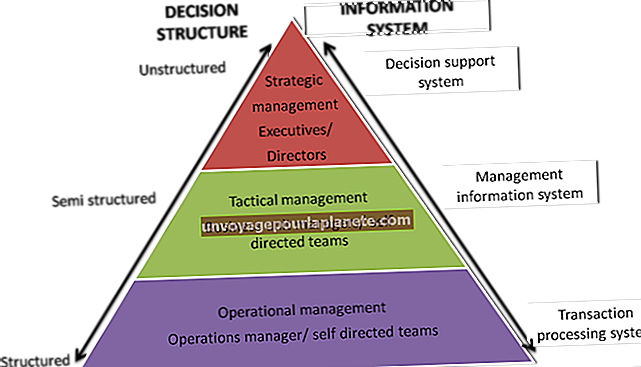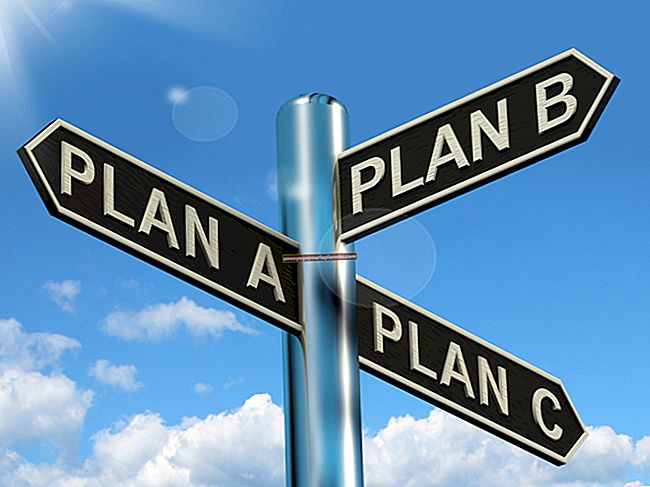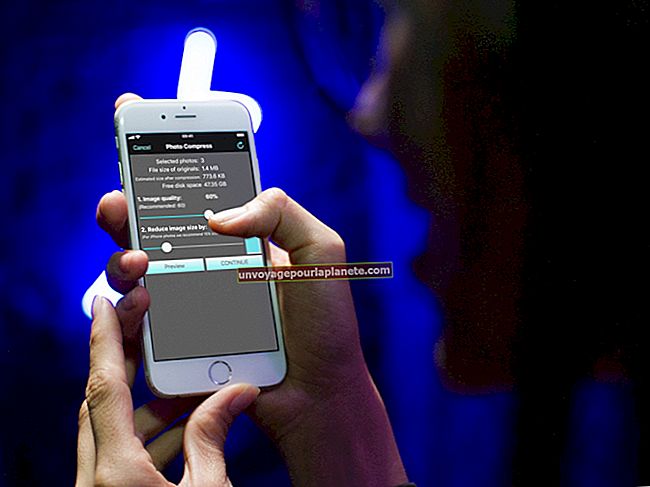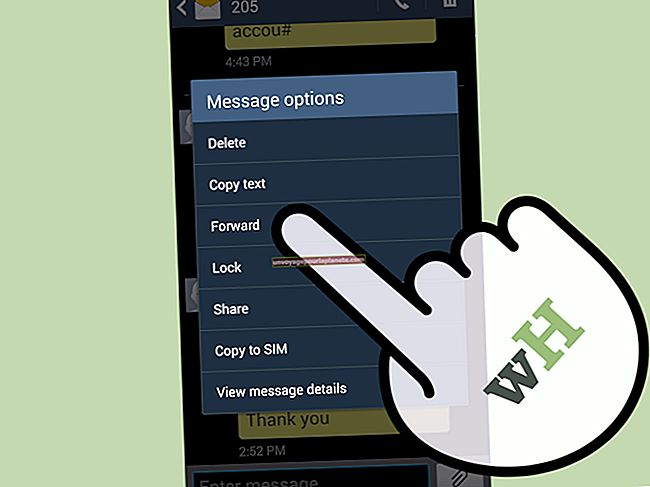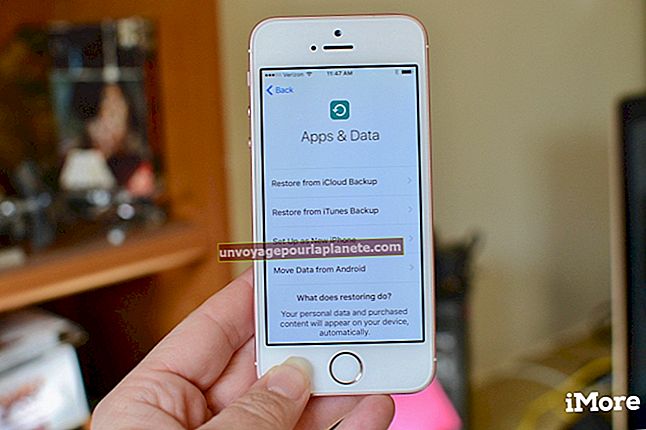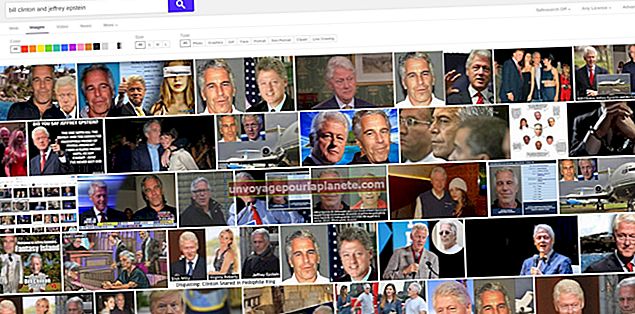Како ставити нешто у Гоогле документе на скочни погон
Чување података „у облаку“ је све чешће и важније. Омогућава вам лак приступ подацима са било ког мрежног рачунара и може у великој мери поједноставити сарадњу са другима. Гоогле документи, сада Гоогле Дриве, добар су избор за складиштење у облаку, али понекад ћете можда морати да преузмете датотеке или чак да их пребаците на други уређај на скочном погону. Овај поступак је лак на Гоогле диску, а када преузмете документ, имате више опција за типове датотека како бисте компатибилност учинили што једноставнијом.
1
Уметните свој скочни погон у доступан УСБ порт на рачунару. Ако се појави прозор за аутоматску репродукцију, можете га затворити.
2
Приступите Гоогле диску и отворите датотеку коју желите да ставите на свој скочни погон.
3
Кликните на падајући мени „Датотека“ на Гоогле диску и задржите показивач изнад опције „Преузми као“.
4
Изаберите жељени тип датотеке. Имаћете различите опције у зависности од врсте Гоогле документа који гледате. Све врсте докумената имају опцију „ПДФ“, што је добар избор за датотеке само за читање, јер ће се датотека идентично појавити на другим рачунарима, али нећете је моћи уређивати. Добре опције за уређивање су оне компатибилне са софтвером за продуктивност као што су Мицрософт Оффице или ОпенОффице. Добар избор за датотеку „Документ“ је „Ворд“ или „РТФ;“ добар избор за документ „прорачунске табеле“ је „Екцел“ или „ОпенОффице;“ добар избор за документ „Презентација“ је „Мицрософт ПоверПоинт“.
5
Дођите до вашег скочног погона у прозору који се појави. Биће наведен као погон повезан на ваш рачунар, попут вашег „Ц:“ погона и вашег ДВД погона.
6
Кликните на „Сачувај“ да бисте датотеку Гоогле диска ставили на свој скочни погон. Када се спремање заврши, датотека ће бити на уређају и спремна за пренос.